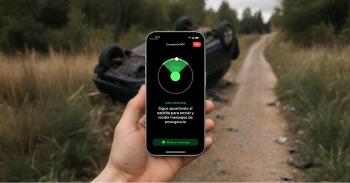Controlar cuántas horas pasamos delante de una pantalla es algo beneficioso no solo para menores, que pueden tender más a hacerlo, sino también para adultos. Para facilitar esta tarea, Apple cuenta con una función llamada "Tiempo de uso" en sus iPhone e iPads: en este post te contamos qué es y cómo se configura.
Esta función permite realizar una configuración de las aplicaciones, durante cuánto se ejecuta cada una de ellas, así como limitar su uso diario. Recuerda que un uso prolongado del móvil puede tener consecuencias graves, desde ansiedad hasta afectar al sueño.

También te puede interesar: Las mejores aplicaciones para tu iPhone
¿Para qué sirve "Tiempo de uso"?
Una vez que habilitas "Tiempo de uso", accederás a un informe detallado que muestra el uso del dispositivo, así como el tiempo dedicado a aplicaciones y sitios web específicos.
Puedes gestionar otro dispositivo (por ejemplo, de tu hijo/a), estableciendo y ajustando la configuración a través de la función "En familia" para hacerlo directamente desde el tuyo.
Después de configurar el dispositivo de tu hijo/a, también podrás utilizar En Familia para revisar informes y ajustar configuraciones directamente desde tu propio dispositivo.
Configurar "Tiempo de uso" en iPhone o iPad
Esta función te permite acceder a informes en tiempo real que registran cuántas horas pasas con tu iPhone o tu iPad. Mediante esta función también puedes establecer límites para aquello que quieres administrar.
Una vez conozcas las estadísticas sobre cuántas horas diarias inviertes en apps, sitios web y otros entornos digitales, podrás tomar decisiones sobre cómo usar tus dispositivos y establecer límites según tus preferencias.
Para activar esta función debes seguir los siguientes pasos:
- Ve a Ajustes > Tiempo de uso
- Toca Activar “Tiempo de uso” y, después, tócalo de nuevo
- Selecciona el dispositivo correspondiente
Crear un código
La función te permite también crear un código específico para proteger los ajustes, de forma que solo tú puedas ampliar los límites o realizar otros cambios. Asegúrate de elegir un código distinto al que usas para desbloquear el dispositivo.
Para cambiar o desactivar el código sigue estos pasos:
- Ve a Ajustes > Tiempo de uso
- Selecciona el dispositivo > Selecciona Cambiar el código/Desactivar el código
- Valida el cambio utilizando Face ID, Touch ID o el código de tu dispositivo
Consultar tu informe y establecer límites
La función de Tiempo de Uso te ofrece un informe detallado sobre el uso del dispositivo, las aplicaciones que has utilizado y los sitios web que has visitado. Para acceder al informe, dirígete a Ajustes > Tiempo de uso y selecciona "Ver toda la actividad" debajo del gráfico.
Desde este punto, podrás analizar el tiempo de uso del dispositivo, establecer límites para las aplicaciones más frecuentes y obtener estadísticas sobre cuántas veces has interactuado con el dispositivo o recibido notificaciones.
Tiempo de inactividad
Cuando configuras "Tiempo de inactividad" en Ajustes, solo estarán disponibles las llamadas telefónicas y las aplicaciones que hayas seleccionado. "Tiempo de inactividad" se aplica a todos los dispositivos en los que hayas activado "Tiempo de uso", y recibirás un recordatorio cinco minutos antes de que comience.
Si has establecido un código para "Tiempo de uso", "Tiempo de inactividad" ofrece un ajuste adicional, "Bloquear durante la inactividad". Si eliges esta configuración y solicitas más tiempo cuando comienza el "Tiempo de inactividad", puedes ingresar el código para autorizar el uso de la aplicación durante 15 minutos, una hora o todo el día.
Desde otras cuentas, se puede hacer clic en "Un minuto más" o "Pedir más tiempo" para enviar una solicitud de aprobación a la cuenta que la supervisa.
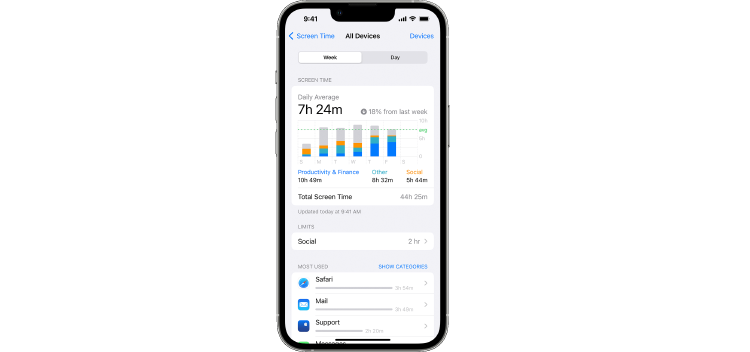
Límites de uso de aplicaciones
Puedes establecer límites diarios para categorías de aplicaciones con "Límites de uso de aplicaciones". Esto es útil para bloquear las apps de redes sociales o juegos en tiempo laboral, pero no las apps de productividad. Estos límites se actualizan diariamente a medianoche y pueden eliminarse en cualquier momento.
Límites de comunicación
Estos límites se aplican a los contactos del Teléfono, FaceTime, Mensajes e iCloud. Con esta función puedes decidir y gestionar qué contactos están disponibles en un Apple Watch enlazado a través de la Configuración Familiar.
Siempre es posible realizar llamadas a números de emergencia conocidos, o identificados por el iPhone o el operador de datos móviles del Apple Watch. Para utilizar esta función, debes tener los contactos de iCloud activados.
Siempre permitido
Es posible que desees acceder a ciertas aplicaciones, incluso cuando "Tiempo de inactividad" esté activado o hayas establecido límites para todas las aplicaciones y categorías. Por defecto, las aplicaciones Teléfono, Mensajes, FaceTime y Mapas siempre tienen acceso permitido, aunque puedes modificar esta configuración en cualquier momento.
En MÁSMÓVIL esperamos que te haya resultado útil esta información sobre la función "Tiempo de uso". Como verás, te ofrece diferentes utilidades para controlar cuánto tiempo pasas tú, o las personas que quieras, frente a una pantalla.